如何关闭Win10自动更新系统?一键关闭win10自动更新的方法附工具
Windows10系统在默认的情况下都是开启系统自动更新的,经常会有用户在自动更新系统补丁的时候遇到莫名其妙的BUG,例如系统蓝屏、卡顿等问题,之前我们教过大家如何关闭win10系统自动更新,但是设置步骤比较繁琐,而今天装机之家分享一下一键关闭win10自动更新的方法,并附上工具,除了Win10系统,Win11同样适用。

一键关闭win10自动更新的方法
所需工具:
一键关闭win10自动更新的获取方法,微信关注“装机之家科技”公众号,回复“关闭系统更新”,获取下载链接。
操作方法:
首先我们打开“一键关闭win10自动更新”工具,点击“Disable Service(禁用服务)”,并勾选“Protect Service Settings(保护服务配置不受更改)”,并点击“Apply Now(立即应用)”即可,这个时候,我们会发现服务状态变成叉叉,代表成功关闭系统更新。
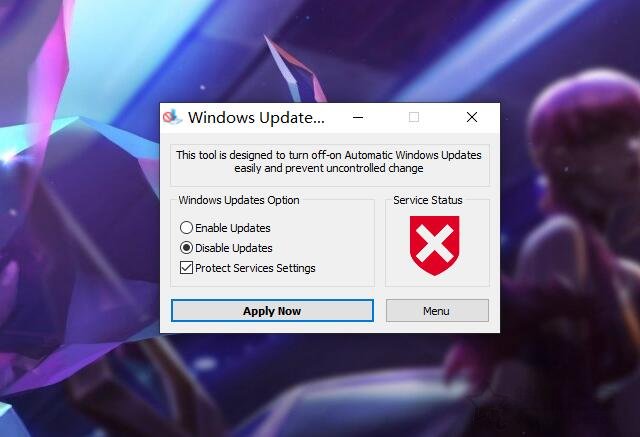
如果我们想要再次开启系统更新,再打开该工具,选择点击“Enable Updates(启用更新)”,并点击“Apply Now(立即应用)”即可,服务状态变成打勾,说明成功开启系统更新。
以上就是装机之家分享的一键关闭win10自动更新的方法附工具,通过这个工具,我们可以一键打开或者关闭系统更新,希望本文能够帮助到大家。
我告诉你msdn版权声明:以上内容作者已申请原创保护,未经允许不得转载,侵权必究!授权事宜、对本内容有异议或投诉,敬请联系网站管理员,我们将尽快回复您,谢谢合作!










